難しいNASの外部アクセス設定はクラウドサービスとの連携で解決です
販売されているNASの多くは、単体でも自宅のネットワーク外から、つまり屋外からのアクセスにも対応しています。ただし、設定に多少手間がかかるうえ、セキュリティ的にも不正アクセスのリスクを負うことにもなりかねません。
そこで利用したいのが、クラウドサービスとの便利な連携機能です。アマゾンでベストセラーのNAS「DS216j」を使って詳しく解説したいと思います。

Synology Inc.
DS216j
実勢価格:1万8999円
サイズ・質量:W100×H165×D225.5mm・約0.88kg
対応RAID:RAID 0 / 1 / Synology Hybrid / Basic / JBOD RAID
ドライブベイ:2
「DS216j」についての詳しい記事はコチラから。
Amazonで一番売れている「NAS」はココが凄かった!

まずDS216jはDropboxやAmazon Driveなど、全部で21のクラウドサービスに対応しています。
さらにクラウドサービスのアプリを使って、パソコン内のデータを、たとえばスマホやタブレットなどからファイルにアクセスできます。
また、ストレージサービスごとに連携フォルダーを設定するのが賢い使い方。

NAS側とクラウド側、それぞれに必要なフォルダーだけを連携することができます。また、用途に応じてサービスごとに異なるフォルダーを連携しておくと、保存されているファイルをすぐに探すことができ便利です。

また、クラウドをバックアップ用途で利用するなら、容量の大きな有料プランも検討しましょう。
Dropboxの有料プラン(1TB)
月間払い
1200円
年間払い
12000円
同期のスケジュールはクラウドごとに設定しましょう

クラウドと連携するには、パッケージセンターにある「Cloud Sync」を使用します。サービスとの連携の際には同期スケジュールを利用できるので、有効にしておきましょう。後から「予約」でも編集できます。

Cloud Sync
Synology Inc.
価格 無料

毎日指定の時間にだけデータの同期を行いましょう。ネットワーク負荷が少ない深夜が狙い目です。
書類の保存先は共同編集ができるGoogleドライブがオススメです

クラウドサービスのなかでも、書類の保存先としておすすめなのが「Googleドライブ」。
「スプレッドシート」をはじめとしたアプリでWeb上でもタブレットなどで編集可能なうえ、複数のユーザーが編集可能な状態で共有できます。

Google
スプレッドシート
Google, Inc.
価格 無料
対応 iOS/Android
スプレッドシートアプリを使えば、タブレットでも編集が行えます。
ここで、Googleドライブを使うときの注意ですが、

写真をドライブに保存すると容量を消費するため、あっという間にいっぱいになってしまいます。

そこで、写真は条件付きですが容量無制限の「フォト」に直接保存しましょう。
Googleドライブに限らず、クラウドサービスを利用するうえで気をつけておきたいのが保存容量。無料のサービスは容量が小さいため、本当に重要なファイルや、頻繁に利用するファイル以外は保存しないようにしましょう。
とくにすべてのファイルをバックアップしたいなら、容量の大きな有料サービスの利用を検討するのも一つです。
Windowsユーザーなら標準機能のOneDriveが使えます
「OneDrive」と連携をすれば、クラウドだけでなくWindows内のフォルダーにもファイルが同期されるので、アクセスしやすくなります。
頻繁に使用する機会があり、かつ重要なファイルの保存先に最適なんです。
とくに小容量のノートブックをメインマシンとして使うなら、クラウドとNASの組み合わせが必須と言っていいくらいです。
このPCを使ってNAS、クラウドと同期してみました。
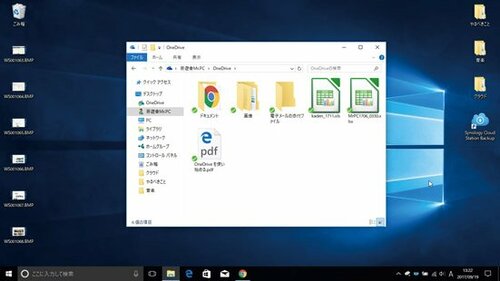
パソコンのフォルダー
OneDriveはWindows内のフォルダーと同期しています。

スマートフォンアプリ
スマホアプリはエクセルなどのアプリとも連携してファイルを開けます。

Office 365 Solo
実勢価格 1万1581円/1年間
さらにパソコンの「Office 365」を利用しているユーザーは、契約期間内なら容量が1TBまで利用できます。ファイルの共有やバックアップに活用しましょう。
以上、NAS活用術クラウド編の紹介でした。NAS単体の使用では設定がどうも面倒という人は、ぜひ使いやすいクラウドサービスとの連携を検討してみてください。
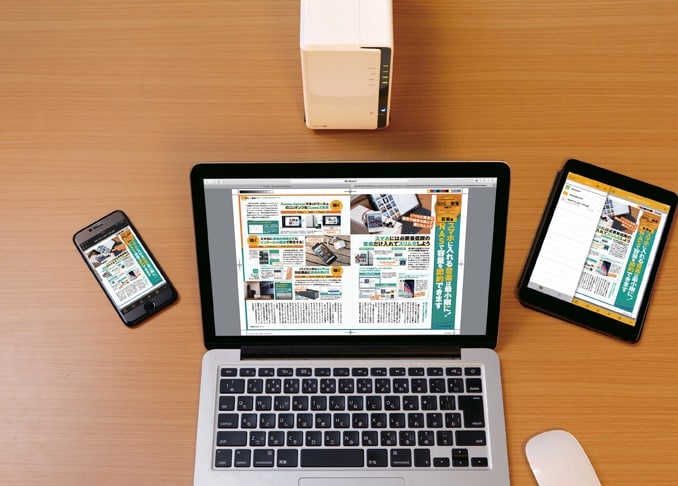





![NAS活用術[動画編] 家中どこでも楽しめる方法がコレだ!](https://360life.ismcdn.jp/mwimgs/6/d/187h/img_6d76e2d549a14e22941e7065ad84e1f472988.jpg)





























